KeySMS-tekstiviestipalvelu (Erikseen tilattava toiminto)
KeyComin KeySMS-tekstiviestipalvelua käytetään tiedotteiden lähettämiseen esimerkiksi vika- ja häiriötilanteissa KeyComin asiakasrekisteristä löytyville asiakkaille. Voit lähettää viestin enintään 500 vastaanottajalle kerralla.
KeySMS-tekstiviestipalvelu  -painike löytyy päätyökalupalkista.
-painike löytyy päätyökalupalkista.
KeySMS-lomake sisältää kaksi välilehteä: Uusi viesti ja Viestiloki. Tekstiviestien lähettäminen tapahtuu ensimmäisellä välilehdellä. Lomakkeelle kerätään ne asiakkaat/puhelinnumerot, joille tekstiviesti halutaan lähettää. Viesti kirjoitetaan Viesti-kenttään ja lähetetään painamalla Lähetä  -painiketta. Lähetetyistä viesteistä jää tieto Viestiloki-välilehdelle.
-painiketta. Lähetetyistä viesteistä jää tieto Viestiloki-välilehdelle.
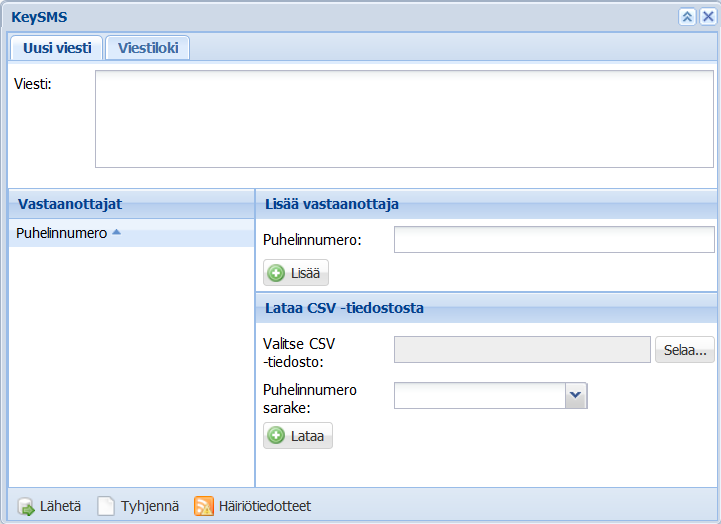
Vastaanottajien lisääminen lomakkeelle
Voit käyttää erilaisia tapoja vastaanottajajoukon rakentamiseen: Jokainen uusi joukko puhelinnumeroita lisätään jo lomakkeella oleviin puhelinnumeroihin. Mikäli jokin puhelinnumero esiintyy listassa kahteen tai useampaan kertaan, siihen lähetetään vain yksi tekstiviesti.
Yksittäisen vastaanottajan lisääminen
Vastaanottajien lisääminen tapahtuu Lisää vastaanottaja -osiossa. Täytä Nimi- ja Puhelinnumero -kenttiin tiedot ja paina niiden vierestä löytyvää Lisää  -nappia. Lisätty asiakastieto näkyy Vastaanottajat-listassa (Kuva 405). Puhelinnumero on pakollinen tieto, mutta nimen lisääminen auttaa erottamaan puhelinnumerot toisistaan kohdelistalla.
-nappia. Lisätty asiakastieto näkyy Vastaanottajat-listassa (Kuva 405). Puhelinnumero on pakollinen tieto, mutta nimen lisääminen auttaa erottamaan puhelinnumerot toisistaan kohdelistalla.

Voit poistaa vastaanottajia painamalla Vastaanottajat-listalta kohderiviä hiiren oikealla ja valitsemalla tämän valikosta  Poista valitut. Useamman rivin valinta on mahdollista vaihto- ja control -näppäimillä.
Poista valitut. Useamman rivin valinta on mahdollista vaihto- ja control -näppäimillä.
Vastaanottajien tuonti Asiakas-lomakkeelta
KeySMS-lomakkeen viestien vastaanottajat voi tuoda Asiakas-lomakkeen kautta. Asiakkaat voidaan hakea Asiakas-lomakkeelle käyttämällä niiden haku- ja poimintatyökaluja. Kun kohdejoukko on poimittu Asiakas-lomakkeelle, paina Listaa  -painiketta. Valitse avautuvalta Asiakas-listalta yhteystietorivit, joille haluat lähettää tekstiviestin. Paina hiiren oikeaa ja valitse avautuvasta valikosta
-painiketta. Valitse avautuvalta Asiakas-listalta yhteystietorivit, joille haluat lähettää tekstiviestin. Paina hiiren oikeaa ja valitse avautuvasta valikosta  Avaa valitut tekstiviestilomakkeella -toiminto.
Avaa valitut tekstiviestilomakkeella -toiminto.
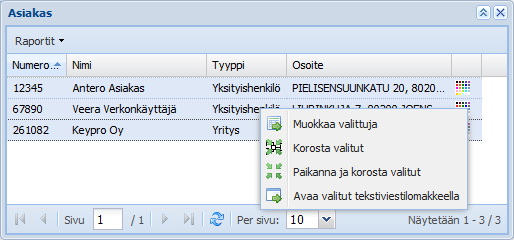
Vastaanottajien tuonti ulkoisesta tiedostosta
Kohdejoukko voidaan tuoda tekstiviestilomakkeelle ulkoisesta CSV-tiedostosta.
- Hae tuotava tiedosto paikalliselta levyltä Selaa-painikkeella.
- Puhelinnumerosarake ja Nimisaraketiedosto -kenttiin on määritettävä, missä CSV-tiedoston sarakkeessa kohdehenkilöiden nimet ja puhelinnumerot sijaitsevat.
- Tuonti tapahtuu painamalla tekstiviestilomakkeella Lataa
 -painiketta.
-painiketta.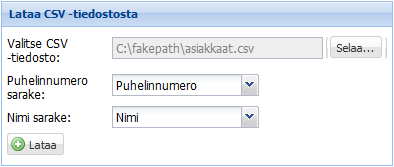
- Vastaanottajat-lista on täydentynyt lisäämilläsi yhteystiedoilla.
CSV-tiedosto on esimerkiksi muotoa: Nimi;Osoite;Puhelinnumero:
Esimerkkihenkilö 1;Teollisuuskatu 13;0401234567
Esimerkkihenkilö 2;Horsmakuja 8;0501234567
Tässä esimerkissä käytetään seuraavia valintoja: Puhelinnumerosarake on ”Puhelinnumero” ja Nimisarake on ”Nimi”.
Huom! CSV-tiedoston on oltava UTF 8 -koodattu. Tämän voi varmistaa esim. tallentamalla tiedoston Muistion Tallenna nimellä -työkalulla ja valitsemalla Koodaus-kentästä UTF-8.
Viestin kirjoittaminen ja lähettäminen
Kun tekstiviestin vastaanottajien joukko on tehty KeySMS-lomakkeelle, voidaan viesti kirjoittaa ja lähettää. Viesti kirjoitetaan Viesti-kenttään ja lähettäminen tapahtuu painamalla Lähetä  -painiketta. Lomakkeen alaosioon tulee ilmoitus hyväksytyistä vastaanottajista. Lisätietoja löydät Viestiloki-välilehdeltä.
-painiketta. Lomakkeen alaosioon tulee ilmoitus hyväksytyistä vastaanottajista. Lisätietoja löydät Viestiloki-välilehdeltä.
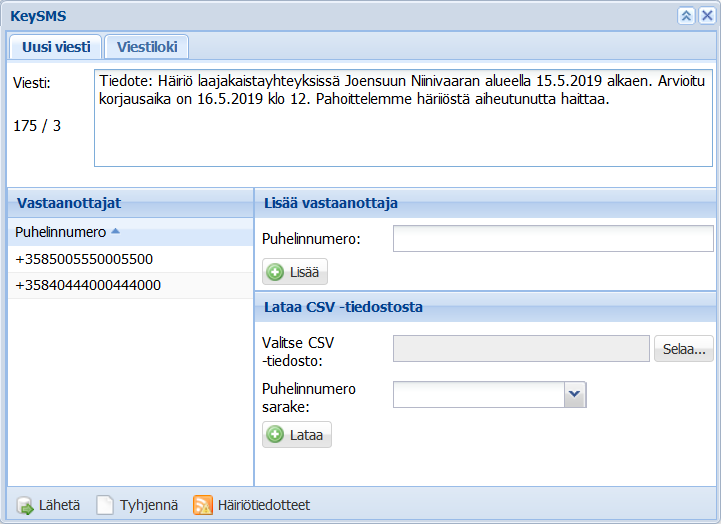
Tekstiviestiä kirjoittaessa on huomioitava, että yhteen viestiin mahtuu 70 merkkiä. Mikäli viesti on pidempi, lähetetään se useammassa osassa. Viestien lukumäärää voi seurata viestikentän vieressä olevista luvuista 175/3. Jälkimmäinen luku kertoo viestien lukumäärän ja ensimmäinen luku käytettyjen merkkien lukumäärän.
Esimerkiksi vastaanottajia on 50 kpl ja teksti tarvitsee 3 viestiä. Tästä seuraa, että laskutettavia tekstiviestejä lähetetään 3 * 50 = 150 kpl.
Huomaa! Jos sama puhelinnumero esiintyy useaan kertaan, viesti lähetetään tähän numeroon vain kerran.
Häiriötiedotesivuston linkittäminen tekstiviestiin
Kun olet täyttänyt KeySMS-lomakkeelle viestin ja yhteystiedot, kuten kappaleessa Viestin kirjoittaminen ja lähettäminen on kuvattu, jatka Häiriötiedotteen luomiseen painamalla Häiriötiedotteet  -painiketta. Huomioi, että mikäli toiminto ei ole aktivoitu järjestelmääsi lisäpalveluna, painike ei ole valittavissa!
-painiketta. Huomioi, että mikäli toiminto ei ole aktivoitu järjestelmääsi lisäpalveluna, painike ei ole valittavissa!
Avautuvalle Häiriötiedotteet-lomakkeelle on täydennetty Kuvaus-kentät KeySMS-lomakkeen viestin mukaisesti. Luo häiriötiedote, kuten kappaleessa Häiriötiedotteen luominen on ohjeistettu. Kun häiriötiedote on luotu ja tallennettu, sen linkki lisätään automaattisesti Viesti-kenttään:
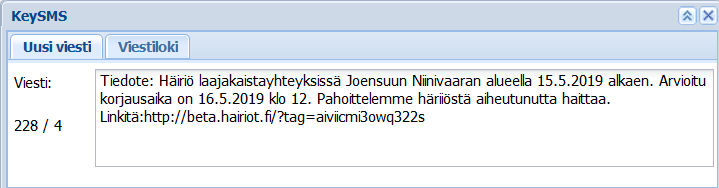
Lähetä tekstiviesti painamalla Lähetä  -painiketta.
-painiketta.
Viestiloki
Lähetetyistä tekstiviesteistä tallentuu tieto KeySMS-lomakkeen Viestiloki-välilehdelle. Klikkaamalla yksittäistä viestiä välilehden ylemmästä Viestit-taulukosta avautuu alempaan Toimituksen tila -taulukkoon tekstiviestin tarkat lähetystiedot. Painamalla hiiren oikeaa rivin päällä, ja valitsemalla Avaa valitut tekstiviestilomakkeella  -toiminnon, voit avata valitut rivit Uusi viesti -lomakkeella. Näin saat lähetettyä uuden viestin valitsemillesi yhteystiedoille.
-toiminnon, voit avata valitut rivit Uusi viesti -lomakkeella. Näin saat lähetettyä uuden viestin valitsemillesi yhteystiedoille.
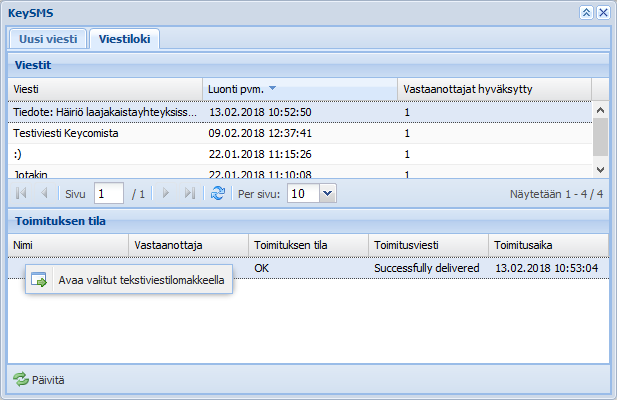
Lisäämällä tai poistamalla sarakkeita voit muokata lokinäkymää. Tämän lisäksi voit suodattaa näytettäviä tietoja rajausehdon mukaisesti luojan, viestin sisällön, luontipäivämäärän tai hyväksyttyjen vastaanottajien mukaan.
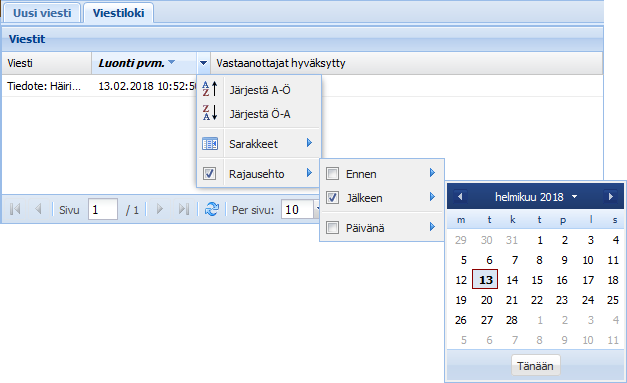
Häiriötiedotteet (Erikseen tilattava toiminto)
Häiriötiedotteet  -painike avaa erillisen lomakkeen häiriöalueiden ja häiriöilmoitusten hallintaan. Lomakkeelle voit määritellä ja tallentaa tulevan rakennuskohteen, jakelukeskeytyksen tai muun häiriön, niiden alkamis- ja päättymisajankohdat. Lomakkeelle kirjataan tietoja häiriökategoriasta, verkkotyypistä ja häiriön tilasta. Lomakkeelle voidaan määrittää häiriön vaikutusalueeseen kuuluvien asiakkaiden määrä.
-painike avaa erillisen lomakkeen häiriöalueiden ja häiriöilmoitusten hallintaan. Lomakkeelle voit määritellä ja tallentaa tulevan rakennuskohteen, jakelukeskeytyksen tai muun häiriön, niiden alkamis- ja päättymisajankohdat. Lomakkeelle kirjataan tietoja häiriökategoriasta, verkkotyypistä ja häiriön tilasta. Lomakkeelle voidaan määrittää häiriön vaikutusalueeseen kuuluvien asiakkaiden määrä.
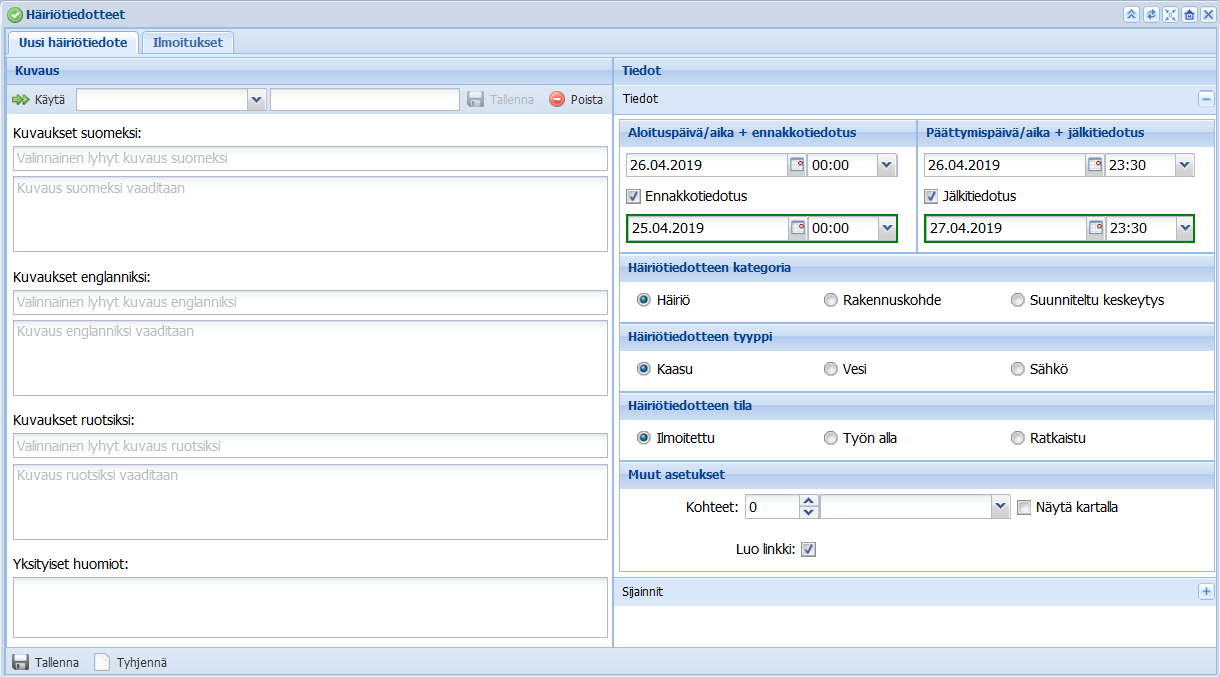
Tyhjennä  -painikkeella tyhjennät lomakkeen tiedoista.
-painikkeella tyhjennät lomakkeen tiedoista.
Häiriötiedotteen luominen
- Luo uusi viesti tai etsi valmiiksi tallennettu viestipohja, kuten kappaleessa Uuden viestin ja viestipohjan luominen on ohjeistettu.
- Anna häiriötiedotteelle tarkempia määrityksiä Tiedot-osioon, josta kerrotaan kappaleessa Tiedot.
- Anna luodulle häiriötiedotteelle sijainti, kuten kappaleessa Sijainnit on ohjeistettu.
- Paina vasemman alareunan
 Tallenna-painiketta tallentaaksesi uuden häiriötiedotteen.
Tallenna-painiketta tallentaaksesi uuden häiriötiedotteen. - Luotu häiriötiedote on nähtävissä Ilmoitukset-välilehdellä.
Uuden viestin ja viestipohjan luominen
Häiriötiedotteen Kuvaus-osiossa voit kirjoittaa häiriötiedotetekstejä. Tiedotusta voit tehdä suomeksi, englanniksi ja ruotsiksi, koska julkinen häiriötiedotesivusto tukee näitä kieliä.
Huom! Suomenkielinen kuvaus kopioituu myös englannin- ja ruotsin kielisiin kenttiin. Voit kääntää tekstin myös kyseisiä kieliä vastaaviksi.
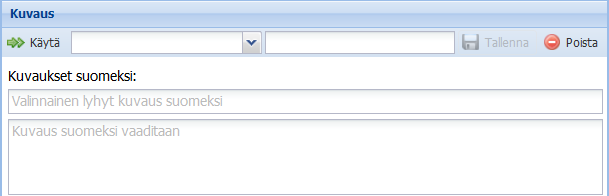
1. Anna tiedotteelle otsikko. Tämä kenttä on vapaavalintaisesti täydennettävä.
2. Kirjoitakuvausteksti otsikoiden alapuolella sijaitseviin kenttiin. Lomakkeen tallentaminen ei ole mahdollista ilman kuvaustekstikentän täyttämistä.
Jos et halua tallentaa viestipohjaa, jatka tallentamatta kohtaan Tiedot.
TAI:
3. Tallentaaksesi uuden viestipohjan, kirjoita viestipohjalle nimi ja paina Tallenna  :
:

Huom! Yksityiset huomiot -kenttään voit kirjoittaa oman organisaatiosi sisäistä informaatiota liittyen häiriötiedotteeseen. Tämän kentän sisältöä ei julkaista asiakkaille.
Tiedot
Tiedot-osiossa tarkennetaan häiriötiedotteeseen liittyviä tietoja.
Häiriön Aloituspäivä/aika + ennakkotiedotus ja Päättymispäivä/aika + jälkitiedotus: Määrittele häiriön alkamis- ja päättymispäivät ylempänä sijaitseviin kalenteri- ja kellonaikavalikkoihin.
Mikäli valitset valintaruudut Ennakkotiedotus ja Jälkitiedotus, myös alemmat päivämäärä- ja kellonaika -kentät aktivoituvat. Ennakkotiedotuksella tiedotat asiakkaita ennakkoon tapahtuvasta häiriöstä, rakennuskohteesta tai suunnitellusta keskeytyksestä. Voit tehdä myös häiriötilanteen jälkeistä tiedottamista valitsemalla Jälkitiedotus-valintaruudun, jolloin tiedote näytetään valitsemasi ajanjakson verran.
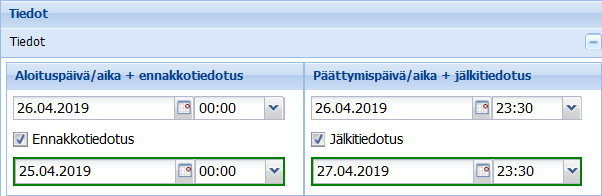
Häiriötiedotteen kategoria ja Häiriötiedotteen tyyppi
Valitse häiriön kategoriaksi joko Häiriö, Rakennuskohde tai Suunniteltu keskeytys. Valitse myös, mitä verkkotyyppiä häiriöilmoitus koskee:
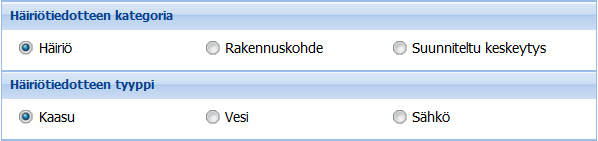
Häiriötiedotteen tila
Määrittele häiriötiedotteen tila, onko se Ilmoitettu, Työn alla vai Ratkaistu:

Ilmoitettu- ja Työn alla -tilaiset häiriötiedotteet näkyvät kartalla. Mikäli häiriötiedote on Ratkaistu-tilassa, se ei näy kartalla.
Muut tiedot
Häiriötiedotteen Muut tiedot -osiossa voit antaa tarkentavia tietoja:
Kohteet-kentässä määrität asiakkaiden määrän, jotka sijoittuvat rakennuskohteen, häiriön tai suunnitellun keskeytyksen vaikutusalueen piiriin.
Näytä kartalla -valintaruutu määrittelee sen, julkaistaanko tieto häiriötiedotteessa.
Luo linkki -valintaruutu luo ilmoitukselle häiriötiedotteen linkin. Linkki avulla asiakkaat pääsevät näkemään häiriötiedotetekstin ja kartat erillisellä häiriötiedotesivustolla. Lue lisää häiriötiedottamisesta kohdasta Häiriötilanteesta tiedottaminen.

Sijainnit
Sijainnit-osiossa voit määritellä häiriön, rakennuskohteen tai suunnitellun keskeytyksen sijainnin kartalla. Avaa Sijainnit-valikko Häiriötiedotteet-lomakkeen oikeasta alareunasta.
Alla olevassa kuvassa häiriötiedotteelle on annettu sekä pistemäinen että aluemainen sijainti, joka on valittuna.
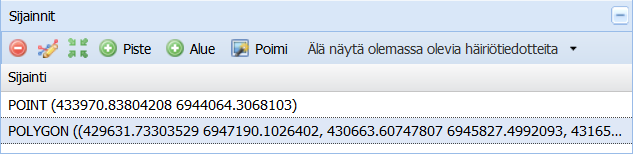
Piste : Klikkaa kartalla lisätäksesi häiriölle pistemäisen sijainnin toiminta-alueesi sisällä. Voit antaa useamman pistemäisen sijainnin.
: Klikkaa kartalla lisätäksesi häiriölle pistemäisen sijainnin toiminta-alueesi sisällä. Voit antaa useamman pistemäisen sijainnin.
Alue : Klikkaa kartalla antaaksesi häiriölle aluemaisen sijainnin toiminta-alueesi sisällä. Voit antaa useamman aluemaisen sijainnin.
: Klikkaa kartalla antaaksesi häiriölle aluemaisen sijainnin toiminta-alueesi sisällä. Voit antaa useamman aluemaisen sijainnin.
Poimi : Poimi kartalta olemassa olevan alueen geometria.
: Poimi kartalta olemassa olevan alueen geometria.
Älä näytä olemassa olevia häiriötiedotteita-valikko:
- Älä näytä olemassa olevia häiriötiedotteita: Häiriötiedotteita ei näytetä kartalla.
- Näytä aktiiviset häiriötiedotteet: Kartalla näytetään aktiiviset häiriötiedotteet.
- Näytä kaikki häiriötiedotteet: Kartalla näytetään kaikki luodut häiriötiedotteet.
Sinun on mahdollista muokata  annettua sijaintia, paikantaa
annettua sijaintia, paikantaa  siihen tai poistaa
siihen tai poistaa  se.
se.
Viestipohjan muokkaaminen ja poistaminen
- Valitse alasvetovalikosta tallennettu viestipohja sen kuvauksen perusteella:

- Paina
 Käytä-painiketta, jolloin viestipohja latautuu alla oleviin kenttiin muokattavaksi.
Käytä-painiketta, jolloin viestipohja latautuu alla oleviin kenttiin muokattavaksi.
TAI:
Paina Poista  -painiketta poistaaksesi viestipohjan.
-painiketta poistaaksesi viestipohjan.
Tallennetut häiriötiedotteet
Ilmoitukset-välilehdelle tallentuvat luodut häiriötiedotteet (Kuva 400). Taulukosta nähdään häiriötiedotteen kuvaus, kategoria, tyyppi, tila sekä alku-, loppu- ja päivitysajankohta.
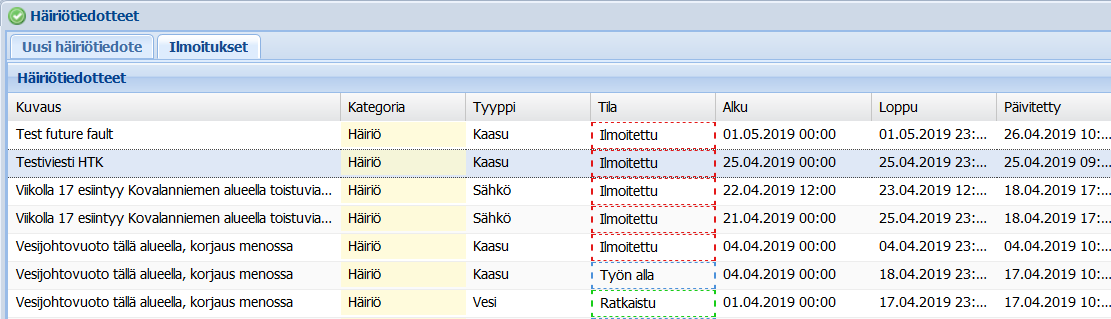
Kategorian tyypille (häiriö/rakennuskohde/suunniteltu keskeytys) on määritettävissä oma taustaväri, joka visualisoidaan häiriötiedotekartalle. Vastaavasti häiriötiedotteen tilalle (ilmoitettu/työn alla/ratkaistu) on annettavissa rajausväri, joka visualisoidaan myös häiriötiedotekartalle.
Muokkaa häiriötiedotetta
Valitse häiriötiedote, jota haluat muokata ja paina  Muokkaa häiriötiedotetta. Varoitus avautuu erilliselle Muokkaa häiriötiedotetta -välilehdelle, jossa sen tiedot ovat päivitettävissä. Tallenna lopuksi tekemäsi muutokset Tallenna
Muokkaa häiriötiedotetta. Varoitus avautuu erilliselle Muokkaa häiriötiedotetta -välilehdelle, jossa sen tiedot ovat päivitettävissä. Tallenna lopuksi tekemäsi muutokset Tallenna  -painikkeella.
-painikkeella.
Poista häiriötiedote
Valitse poistettava häiriötiedote tai poistettavat häiriötiedotteet. Paina Poista  -painiketta. Ohjelma pyytää vahvistuksen poistolle.
-painiketta. Ohjelma pyytää vahvistuksen poistolle.
Uusi linkki
Voit luoda uuden häiriötiedotteen linkin yhdelle tai useammalle häiriötiedotteelle. Valitse shift- tai Ctrl -painikkeella häiriötiedoterivit, joille haluat luoda uuden linkin. Paina tämän jälkeen  Uusi linkki -painiketta.
Uusi linkki -painiketta.
Toiminto on hyödyllinen silloin, kun haluat yhdistää useamman häiriötiedotteen löytyväksi saman linkin kautta.
Linkitä
Voit lisätä valitulle häiriötiedote-linkille muita häiriötiedotteita. Valitse Linkit-osiosta linkki, johon haluat lisätä aiemmin luotuja häiriötiedotteita. Valitse liitettävät häiriötiedotteet shift- tai Ctrl -painikkeella Häiriötiedotteet-listalta. Paina  Linkitä-painiketta.
Linkitä-painiketta.
Irrota linkistä
Mikäli olet luonut linkin häiriötiedotteelle, ja haluat poistaa linkin, paina Irrota. Mikäli toiminto ei ole valittavissa, häiriötiedotteella ei ole linkitystä.
Irrota. Mikäli toiminto ei ole valittavissa, häiriötiedotteella ei ole linkitystä.
Linkit-osio
Linkit-osiossa on nähtävissä häiriötiedotteiden linkit, häiriötiedotteiden lukumäärä ja niiden päivitysajankohta.
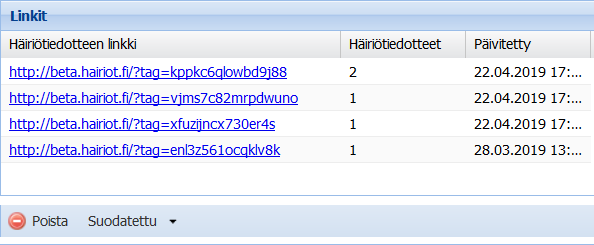
PoistaValitse linkki ja paina Poista  -painiketta poistaaksesi linkin. Ohjelma pyytää vahvistuksen linkin poistamiselle. Linkin poistamisen myötä häiriötiedote poistuu näkyvistä julkiselta häiriötiedote-sivustolta.
-painiketta poistaaksesi linkin. Ohjelma pyytää vahvistuksen linkin poistamiselle. Linkin poistamisen myötä häiriötiedote poistuu näkyvistä julkiselta häiriötiedote-sivustolta.
SuodatettuSuodatettu-valikosta voit valita, näytetäänkö Linkit-osiossa vain valitun häiriötiedotteen linkki (Suodatettu) vai kaikkien häiriötiedotteiden linkit (Kaikki).
Lomakkeen pikapainikkeet
Häiriötiedote-lomakkeen oikeassa yläkulmassa olevat pikapainikkeet pitävät sisällään seuraavat toiminnot:
Voit kutistaa lomakkeen Suosikit -palkkiin -painikkeella.
-palkkiin -painikkeella.
Lataa uudelleen asetukset  -painike on hyödyllinen silloin, kun Häiriötiedote-lomake ei saa muodostettua yhteyttä palvelimeen. Lomakkeen vasemmassa yläkulmassa on tällöin
-painike on hyödyllinen silloin, kun Häiriötiedote-lomake ei saa muodostettua yhteyttä palvelimeen. Lomakkeen vasemmassa yläkulmassa on tällöin  -symboli. Asetukset ovat latautuneet uudelleen, kun symbolina on
-symboli. Asetukset ovat latautuneet uudelleen, kun symbolina on  .
.
Paikanna toiminta-alueeseen  -painike keskittää kartan toiminta-alueellesi.
-painike keskittää kartan toiminta-alueellesi.
Avaa häiriötilannekartta  -painike avaa häiriötilannekartan, jossa näkyvät kaikki ilmoitetut ja työn alla -olevat häiriötiedotteet.
-painike avaa häiriötilannekartan, jossa näkyvät kaikki ilmoitetut ja työn alla -olevat häiriötiedotteet.
Voit sulkea lomakkeen  -painikkeella.
-painikkeella.
Häiriötilanteesta tiedottaminen
Häiriötiedotteet-työkaluun liittyy erillinen julkinen sivusto, jossa varsinainen häiriötiedottaminen tapahtuu. Linkki häiriötiedotus-sivustolle on julkaistavissa operaattoreiden verkkosivuilla. Häiriöitiedotteita voidaan antaa asiakas- ja operaattorikohtaisesti, jossa luetellaan palvelut, joita häiriö koskee, niiden alkamisajankohta korjausaika-arvioineen sekä häiriön vaikutusalue ja vikapäivystysnumerot.
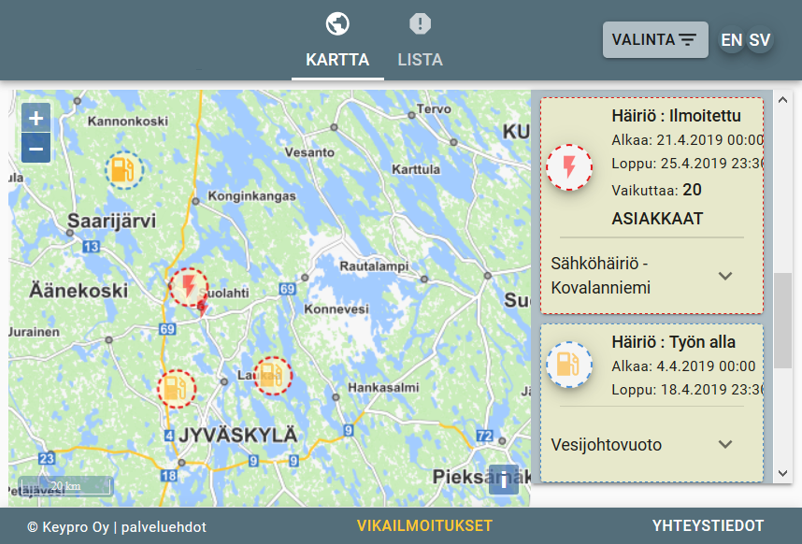
Häiriöalueilla olevien asiakkaiden tiedottaminen onnistuu myös tekstiviestillä, johon on mahdollista liittää häiriötiedotesivuston linkki. Lue lisää kappaleesta Häiriötiedotesivuston linkittäminen tekstiviestiin.